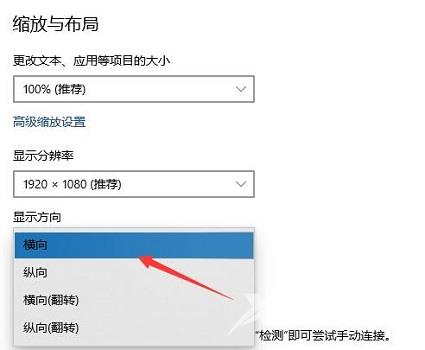近日有些使用win10系统的用户发现自己电脑的屏幕颠倒过来了,出现这个问题是因为系统的设置被篡改了,那么要怎么处理才能够让颠倒过来的屏幕恢复到原来的样子,今日的教程内容
近日有些使用win10系统的用户发现自己电脑的屏幕颠倒过来了,出现这个问题是因为系统的设置被篡改了,那么要怎么处理才能够让颠倒过来的屏幕恢复到原来的样子,今日的教程内容自由互联小编就来和广大网友分享两种方法,有需要的用户欢迎来纯净之家获取相关操作方法。
win10屏幕颠倒过来的解决方法:
方法一:
1、右击桌面空白处,选择菜单选项中的显示设置打开。
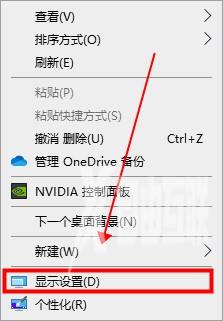
2、在打开的界面中,找到缩放与布局下方的显示方向将其改为横向即可。
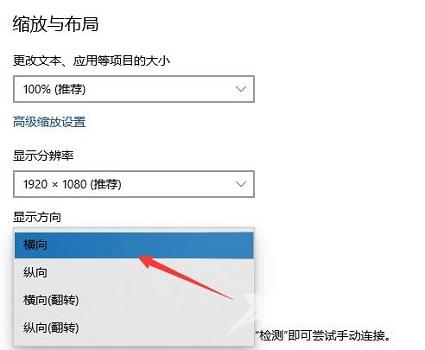
方法二:
1、点击任务栏中的开始,选择菜单选项中的设置打开。
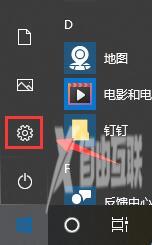
2、进入新界面中,点击其中的系统选项。
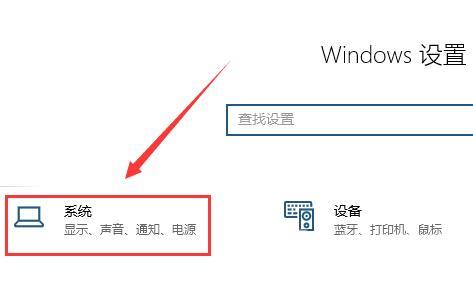
3、找到显示方向将其改为横向就可以了。